
Twój zegarek Apple Watch umożliwia umieszczenie najważniejszych kontaktów w kręgu „znajomych”, dzięki czemu wystarczy jedno naciśnięcie przycisku, aby uzyskać połączenia, wiadomości i nie tylko.
Aktualizacja : Ta funkcja została usunięta w systemie watchOS 3.
Po naciśnięciu bocznego przycisku na zegarku Apple Watch pojawia się krąg znajomych, umożliwiający szybką komunikację z każdym z kręgu. Możesz mieć wiele kręgów znajomych, w każdym jest 12 znajomych. Znajomych można dodawać do swoich kręgów za pomocą iPhone'a lub zegarka.
Najpierw pokażemy, jak dodawać kontakty do kręgu znajomych za pomocą telefonu. Kliknij ikonę aplikacji „Oglądaj” na ekranie głównym.
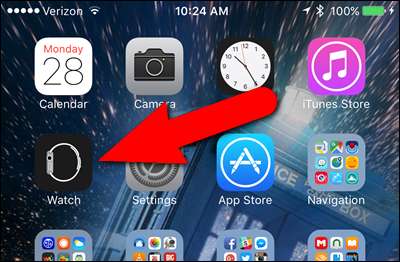
Upewnij się, że ekran „Mój zegarek” jest aktywny. Jeśli nie, dotknij ikonę „Mój zegarek” u dołu ekranu.
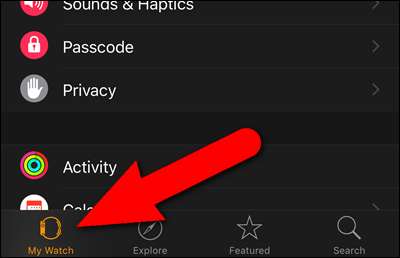
Na ekranie „Mój zegarek” dotknij „Znajomi”.

Na ekranie „Znajomi” wyświetla się pusty krąg znajomych. Dotknij znaku plusa pośrodku okręgu, aby dodać znajomego.

Otworzy się aplikacja „Kontakty”. Wyszukaj znajomego, którego chcesz dodać do kręgu Znajomi. Gdy znajdziesz osobę, dotknij jej imienia.
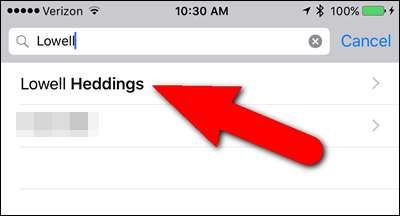
Osoba zostanie dodana do jednego miejsca w kręgu znajomych.
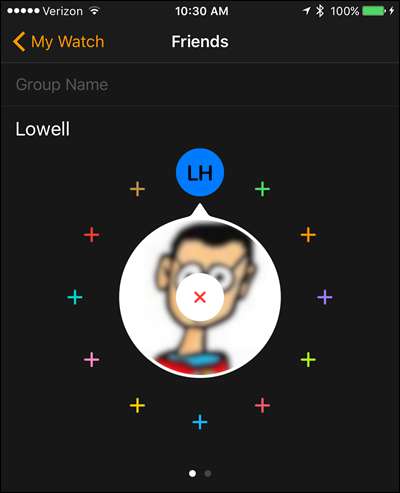
Aby dodać kolejnego znajomego, dotknij małego znaku plusa w jednej z pozostałych pozycji w okręgu i wybierz inny kontakt.
Możesz też utworzyć wiele kręgów znajomych. Kropki poniżej koła Znajomi wskazują, którą grupę aktualnie przeglądasz i ile masz grup. Na przykład możesz mieć jedną dla przyjaciół, jedną dla rodziny i jedną dla kontaktów zawodowych. Możesz oznaczyć każdą grupę, aby wiedzieć, która jest która. Na przykład nadamy naszej pierwszej grupie nazwę „Praca”. Dotknij miejsca, w którym jest napisane „Nazwa grupy”, aby edytować etykietę.
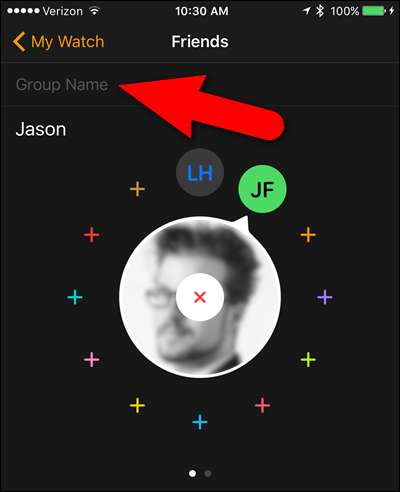
Wpisz nazwę grupy i po zakończeniu dotknij „Gotowe” na klawiaturze ekranowej. Etykieta wyświetli się na chwilę po uzyskaniu dostępu do tej grupy znajomych na zegarku, a następnie zostanie zastąpiona nazwą wybranego kontaktu.
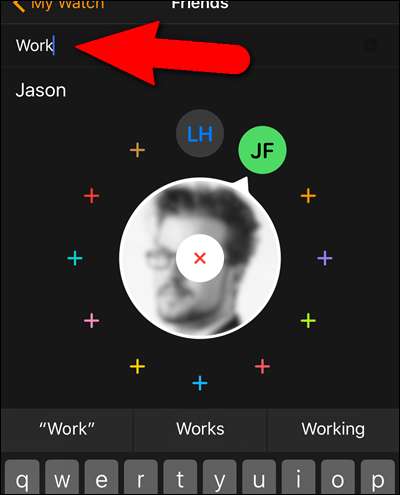
Stworzyliśmy drugą grupę o nazwie „Osobiste”, do której dodaliśmy znajomych. Zmiany wprowadzone w kręgach znajomych w telefonie są automatycznie synchronizowane z zegarkiem.
UWAGA: Możesz zmienić kolejność znajomych w okręgu, przytrzymując palec na małym kółku z inicjałami, które chcesz przenieść, i przeciągając go w inne miejsce na okręgu.
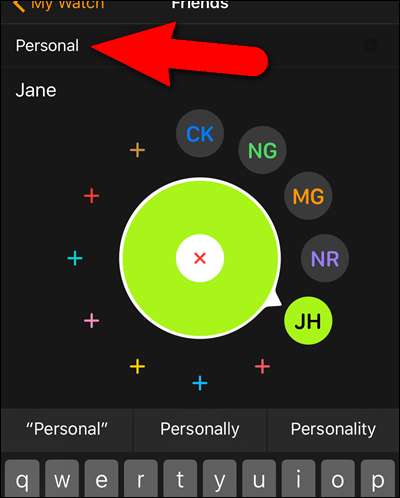
Aby uzyskać dostęp do kręgu Znajomi na zegarku, naciśnij boczny przycisk. Użyj cyfrowej korony, aby obrócić środkowe kółko do znajomego, z którym chcesz się skontaktować. Jeśli z wybranym kontaktem jest skojarzone zdjęcie, zostanie ono wyświetlone w środkowym kółku. Kliknij środkowe kółko.
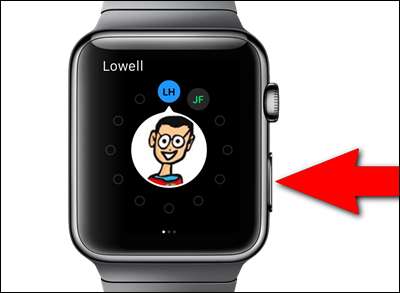
Opcje kontaktowania się z wybranym znajomym wyświetlanym u dołu ekranu zegarka. Możesz do nich zadzwonić (za pomocą ikony po lewej) lub wysłać do nich wiadomość tekstową (za pomocą ikony po prawej). Środkowa ikona uruchamia funkcję Digital Touch, która umożliwia wysyłanie rysunków, stuknięć, a nawet bicia serca do znajomego, który również ma zegarek Apple Watch. Jeśli znajomy nie ma zegarka Apple Watch, ikona Digital Touch nie będzie dostępna.

Możesz także dodawać kontakty do kręgu Znajomi bezpośrednio na zegarku. Aby to zrobić, najpierw przesuń palcem w lewo lub w prawo, aby wybrać grupę, do której chcesz dodać znajomego. Następnie obróć cyfrową koronę, aby wybrać puste miejsce na wybranym okręgu i dotknij znaku plus.
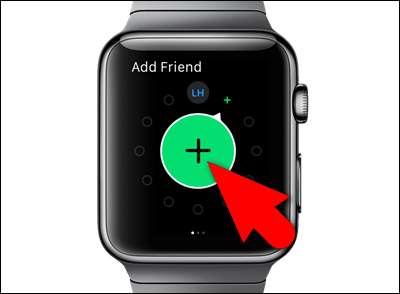
Zostanie wyświetlona lista kontaktów. Przesuń palcem w górę, aby przewinąć listę, lub użyj cyfrowej korony, aby łatwo poruszać się między literami. Stuknij nazwę kontaktu, który chcesz dodać.
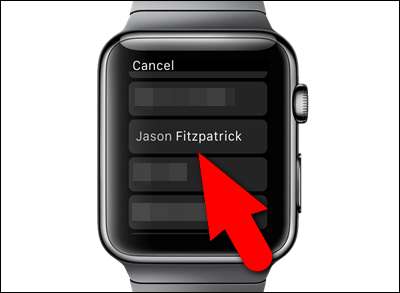
Kontakt zostanie dodany do aktualnie wybranej grupy Przyjaciół.

Stworzyliśmy osobną grupę Przyjaciół dla osobistych znajomych. Zauważ, że jeśli nie ma zdjęcia skojarzonego z kontaktem, jego inicjały są wyświetlane w środkowym kółku.

Ten znajomy nie ma zegarka Apple Watch, więc nie ma ikony Digital Touch. Musimy ją tylko przekonać, żeby ją kupiła!

Możesz także dodać nową grupę znajomych, przesuwając palcem w lewo. Następnie możesz dodawać znajomych, jak opisaliśmy wcześniej.
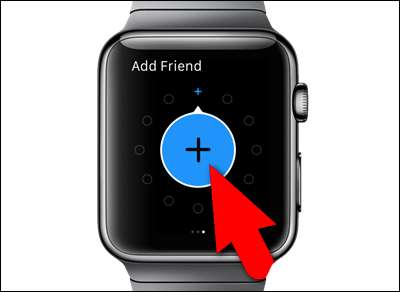
UWAGA: Kontaktów nie można usunąć z kręgu Znajomi na Apple Watch. Aby usunąć kontakty z kręgu znajomych, musisz użyć aplikacji Watch w telefonie.







